派手なモニター vs 自然なモニター
昨日のエントリーをアップした後、よく考えたら、比較画面はモニタをデジタルカメラで撮影してアップすればよいことに気がついた(そんなことに気がつかないフォトグラファーでは仕方がないね)。
タイトルの「派手なモニター vs 自然なモニター」とは、モニターをカラーマッチング調整したかしないかの違いのこと。以下に、調整前と後の比較画像を載せる。撮影カメラはNikon D7000。小さな写真だがこれでもある程度のことは分かると思う。
1枚目の写真はMacBookPro 13″の工場出荷状態のモニタ。 色温度は6500k。
2枚目の写真がColorMunki作成のプロファイルを適用したモニタ。 色温度は5500k。


工場出荷状態の画像はコントラストが高く、肌は飛び気味だし、服は黒く潰れていてベッタリ。肌は青白い。対してColorMunkiで調整後の画像は、黒い服の質感もわかる。
実際にモニタを見ると服の生地の柔らかそうな質感がもっとよくわかる。 なお、この写真を見て「どっちの服も黒く潰れているじゃん」と思ったら、それはあなたのモニタは暗部の階調表現が出来ていないということです。


夜景写真も違いが分かりやすい。工場出荷状態のモニタはコントラストが高すぎて暗部が潰れている。ColorMunkiで調整した写真は暗部の潰れがすくなくて壁の模様がよく分かる。


この写真は、コントラストが高くて色が青い工場出荷状態のほうが、南洋の海岸のイメージにあっていると感じるかもしれない。フィルムだってベルビアで撮影したらコントラストが高い写真になる。
2枚目の写真の方が自然だが、実際にこの写真をモニタで見比べたら、ハイコントラストで色鮮やかな1枚目をよしとする人が多いだろう。やや補正過剰気味だが、たぶんぼくも、この写真をプリントするときは1枚目に近いレベルにコントラストを調整する。
なーんだ、それなら1枚目の見え方でいいじゃないかと思うかもしれない。けれどもそれは違う。実際のデータを正確に反映しないモニタで調整作業したら、どこまで調整したらいいのか判断できないからね。料理でいえば、目をつぶってむやみに塩や胡椒をふったらどうなるか、それと同じだ。
そして実際にプリントしたら「モニタのイメージと全然違う!」とショックを受けることになる。




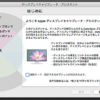




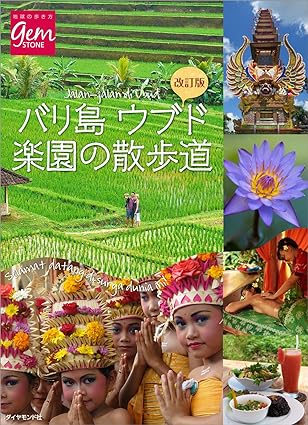




ディスカッション
コメント一覧
まだ、コメントがありません